全球只有少数人不知道 Snapchat。因为这个视频平台多年来因其功能而受到人们尤其是年轻人的欢迎。此外,这款应用还允许您轻松分享带有图画和字幕的视频、有趣的视频和照片。除此之外,这款 Snapchat 还提供各种滤镜和效果,您可以将其添加到您的视频中。同时, 为 Snapchat 视频添加音乐 现在,这已经是小菜一碟了,因为它是其渐进式更新的一部分。但是,仍有一些用户在这个问题上遇到问题的记录。因此,如果您是遇到此问题的人之一,那么您可能一直在使用错误的方法。以下是您可以遵循的实用方法,通过为 Snapchat 视频添加音乐来使其更具吸引力。

如上所述,Snapchat 刚刚加入了允许用户创建带有背景音乐的故事的潮流。但这并没有从用户遇到的批评和问题中解脱出来。为了向您提供有关如何使用 iPhone 或 Android 向 Snapchat 视频添加音乐的完整步骤,请参阅以下内容。
在手机上启动 Snapchat 应用程序。启动后,点击 添加 屏幕右上角的图标,然后选择 声音 选项卡。
之后,点击搜索栏,查找要添加到快照视频中的音乐。找到歌曲后,点击它即可应用。
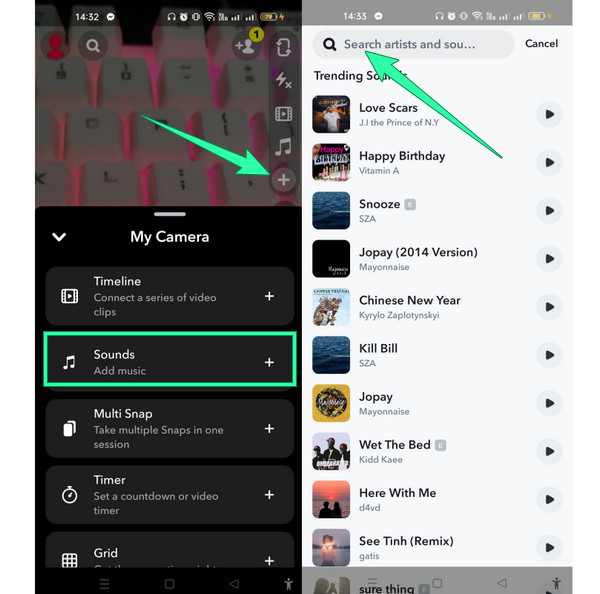
或者,你可以访问 我的声音 部分并从您的存储中导入音乐。此外,如果您想添加画外音效果,您还可以通过此选项创建自己的录音。
如果你选择 录制声音 选项,然后您就可以开始录制。然后,为其命名,然后点击 保存声音 按钮。这就是如何将音乐添加到 Snapchat 视频中。
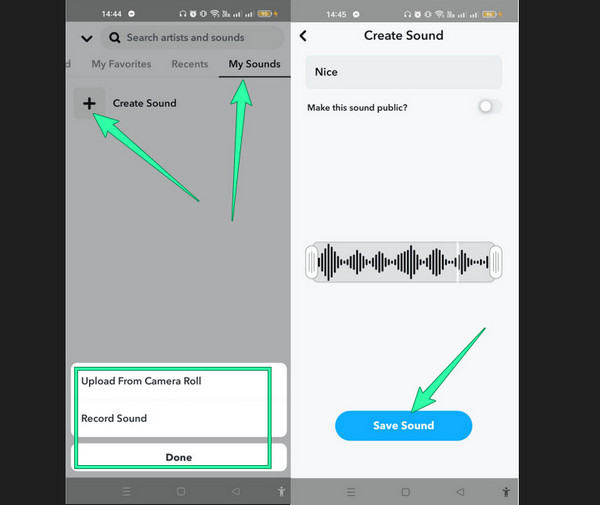
如果你正在寻找一种替代方法来为你的视频添加背景音乐,以便在 Snapchat 上分享,那么这里是 视频转换器旗舰版。为什么选择这款软件?除了是终极视频和音频转换器之外,它还配备了令人惊叹的功能和工具,包括 MV 制作器。MV 制作器只是这款转换器的几个功能之一,用于向视频添加声音片段。通过简单、流畅和强大的方法,您仍然可以确保该过程的高质量甚至无损质量。此外,此 MV 功能不仅可以让您向 Snapchat 视频添加音乐,还可以通过调整其分辨率、质量、帧速率和格式来自定义它。此外,它还允许您编辑视频,让您了解其效果、滤镜、水印、旋转和裁剪。除此之外,它还允许您通过快速分割或向其中添加片段来修剪视频。
除此之外,您还可以在其工具箱部分享受其他强大的工具。哦,那里的工具会让您感觉自己像个专业人士,但技术要求却很少。想象一下,只需单击几下,您就可以通过增强和编辑它们立即获得高端视频和音频输出。得益于先进的人工智能技术,该程序的工具更加强大。因此,现在让我们看看下面如何向旧 Snapchat 视频添加音乐的指南。
主要特征:
使用 MV 函数
获取视频编辑程序
首先,你必须点击 下载 按钮如上所示。选择适合您的计算机系统的下载链接。然后,安装该程序并运行它。
加载视频文件
启动这个神奇的程序后,您必须访问我们将在此任务中使用的工具。因此,您必须点击 MV 菜单,位于用户界面顶部中央。单击此菜单后,该工具将带您进入新界面,您可以在其中处理议程。现在,将鼠标悬停在 主题 部分,然后单击 加 登录即可访问和加载视频。

添加音频文件
这就是如何将音乐添加到旧的 Snapchat 视频中。一旦视频导入,您就可以转到 环境 菜单,其中 音轨 部分。在此新窗口中,关注 音轨 部分并勾选 背景音乐 启用导入和效果选项。启用后,勾选 加 图标并添加您想要添加到视频中的音乐。然后,通过调整预设随意应用其他音效。

导出输出
之后,请随意查看预览,看看音频与视频的配合是否良好。如果一切顺利,您现在可以继续 出口 菜单。在那里调整你想要修改的预设,比如质量部分,当你点击 科格尔 按钮进行自定义。如果没有进行更多自定义,您可以单击 开始导出 按钮然后等待新文件的生成。

使用转换器功能
点击加载 Snap 视频 加 符号下的 转换器 特征。

视频加载完成后,点击 EN-AAC-2 通道 对话并点击 添加音轨 选项上传声音文件。之后,勾选新上传的声音,取消勾选 EN-AAC-2 通道 选项。

之后,点击 全部转换 按钮开始处理和导出。
进一步阅读:
如何在 Snapchat 上裁剪视频的可靠方法 [轻松无忧]
在 iPhone 和 Android 上截取 Snapchat 屏幕截图的 6 种最佳方法
如何使用耳机在 Snapchat 视频上播放音乐?
使用耳机在 Snapchat 上播放音乐与 播放音乐 没有它们。无论如何,您需要确保您的耳机已正确连接。
为什么我听不到我在 Snapchat 上录制的语音?
您必须关闭手机的静音模式。尝试检查是否已禁用,如果已禁用,请尝试重新录制另一首乐曲。
我可以使用什么应用程序为 iPhone 上的 Snapchat 视频添加音乐?
除了直接使用 Snapchat,您还可以使用 iMovie 为 Snap 视频添加音乐。为此,您必须确保 Snap 视频已保存在手机图库中,然后将其上传到 iMovie 并编辑它们以添加声音。
您刚刚了解到 如何向 Snapchat 视频添加音乐 以最实际的方式。这项任务比大家想象的更简单。这只是一个过程正确性的问题。此外,如果你想创建有声视频发布在你的 Snapchat 上,在这种情况下,我们总是推荐 MV 制作者 视频转换器旗舰版,它提供了一种有趣且富有创意的方式来创建您的视频内容。
更多阅读
如何在 Snapchat 上裁剪视频的可靠方法 [轻松无忧]
Snapchat 是当今人们使用的非凡应用程序之一。让我们通过阅读今天的文章来了解如何裁剪 Snapchat 视频以及最佳替代方案。
想知道如何在 Snapchat 上减慢视频速度的过程吗?我们有所有说明,可帮助您轻松完成任务。只需单击本文即可开始学习。
如果您想知道如何制作 Snapchat 滤镜,请阅读本文。这是一篇讨论 Snapchat 上的指南和流行滤镜的帖子。
如果您需要将音频添加到 GIF 但仍然不知道如何操作,那么您必须点击此帖子。此帖子概述了在 PC 和手机上遵循的最佳方法。